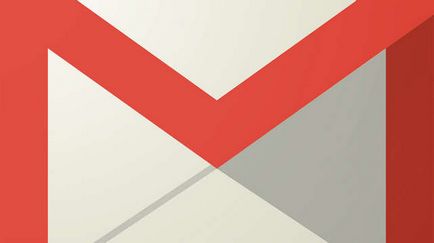Hogyan állítsuk be (növekedés vagy csökkenés) a képernyő felbontását a számítógépen vagy laptopon windows 7, 8
Mint ismeretes, a számítógép képernyő felbontása egy nagyon fontos jellemzője, mivel ez felelős a minősége a továbbított képeket. A legnagyobb tévhit az emberek, hogy a kép által képviselt minket a számítógép-monitor - ez egy darabból mintát. Természetesen ez nem a valóság. Tény, hogy a kép, hogy látjuk a kijelzőn pontokból áll - pixel.
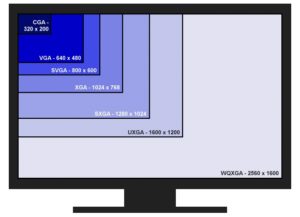
Hogyan találom az állásfoglalás
Határozzuk meg a kijelző felbontások nem nehéz. Ehhez:
- Menj be a nem használt terület az asztalon.
- A jobb klikk válassza a „Screen Resolution”

Egy ablak jelenik meg előtted, ami azt mutatja meg a beállításokat.
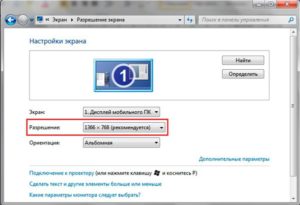
Mint látható, ebben a példában, mi meg a javasolt beállítások 1366x768, azonban lehetősége van arra, hogy cserélje ki minden, hogy szüksége lesz.
Definíció és normál felbontású változás
Meghatározására szolgáló módszerek szabvány paraméterei a képernyőn van elég sok. Mi azonban kiemelni a leginkább elérhető.
- Ellenőrizze a szám a pixeleket a leírást annak jellemzőit.
- Kihasználja a speciális programok, amelyek könnyen meg tudja határozni a pixelek számát a monitoron.

- A harmadik fél szoftverek és szolgáltatások.
És az utolsó, ahogyan meg lehet változtatni a beállításokat a kijelző - ez egy harmadik féltől származó szoftvert.
A program, amely véleményem, tökéletesen megbirkózni ezzel a feladattal, az úgynevezett «ScreenResolutionManager».
Képernyőfelbontás Manager - olyan eszköz, amelyet arra terveztek, hogy módosítsa a mélysége képminőséget. Ezzel a szoftverrel, akkor nem csak beállítani a legmegfelelőbb megoldás az Ön számára, hanem megváltoztatni a paramétereket a képhez.
A számítógép leállítása egy bizonyos idő után
De ez még nem minden előnyét. Ha bizonyos módosításokat a beállításokat, a kép lehet változtatni a beállított paramétereket. Ez rendkívül hasznos azok számára, akik látási problémákat.
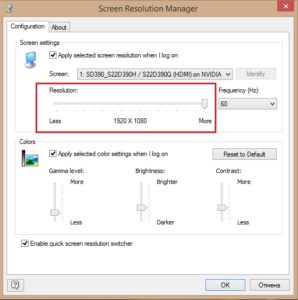


Mi az operációs rendszer? Típusú operációs rendszerek

CCleaner - hogyan kell megtisztítani a számítógépet a portól?
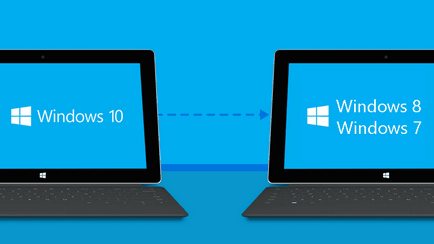
Hogyan visszaállíthatja a Windows 10 vagy Windows 7 8.1

Fiókok és a család biztonsága a Windows 10

Hogyan javíts hibákat és isdone.dll unarc.dll

Hogyan lehet regisztrálni Yandex Mail